在Win10笔记本电脑上,如果右键点击一个程序,会弹出一个菜单,里面有“以管理员身份运行”这个选项。不过有些用户发现自己的Win10笔记本电脑没有这个选项。别担心,今天小编就给大家分享一个简单的方法来解决这个问题。
具体解决方法如下:
1. 右键点击此电脑,选择【管理】选项进入。
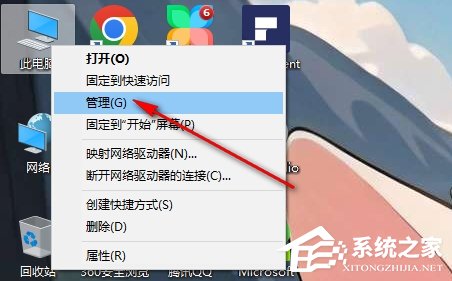
2. 打开计算机管理的窗口,将【系统工具】-【本地用户和组】选项进行依次点击打开,选择右侧的【用户】选项。
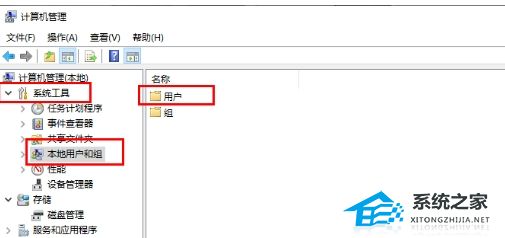
3. 将用户选项进行双击之后,即可打开用户选项包含的相关用户账户,将【Administrsator】选项进行点击打开。
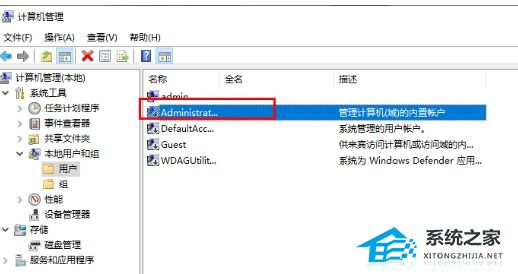
4. 将页面底部的【账户已禁用】选项点击取消勾选,之后点击应用和确定按钮保存设置。
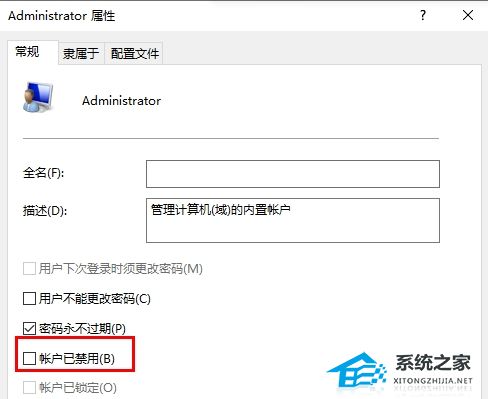
5. 再将需要打开的文件或者软件进行右键点击,即可查看到有【以管理员身份运行】的选项。
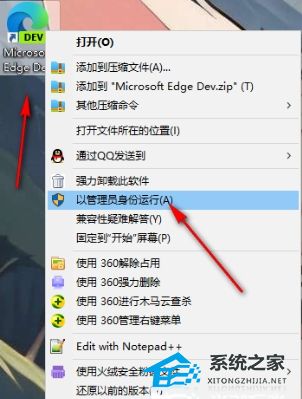
以上就是系统之家小编为你带来的关于“Win10笔记本没有以管理员身份运行怎么办?”的全部内容了,希望可以解决你的问题,感谢您的阅读,更多精彩内容请关注系统之家官网。
免责声明:本文系转载,版权归原作者所有;旨在传递信息,不代表一休教程网的观点和立场。
